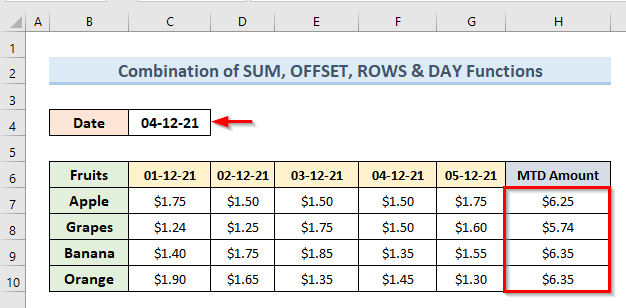Jedwali la yaliyomo
Katika somo hili, tutaonyesha jinsi ya kukokotoa MTD ( Mwezi hadi Tarehe ) katika Excel. Microsoft Excel hutoa chaguzi mbalimbali za kukokotoa MTD kulingana na vipengele kadhaa. Baada ya makala haya, utaweza kukokotoa MTD kwa urahisi kwa mbinu tofauti.
Pakua Kitabu cha Mazoezi
Tunaweza kupakua kitabu cha mazoezi kutoka hapa.
6> Hesabu MTD.xlsx
MTD ni nini?
Neno MTD inarejelea ' Mwezi hadi Tarehe .' Ni muda kuanzia mwanzo wa mwezi uliopo hadi wakati wa sasa lakini si tarehe ya leo, kama inaweza bado haijakamilika. MTD hutumika kutoa taarifa kuhusu shughuli mahususi kwa muda maalum.
3 Mbinu Rahisi za Kukokotoa MTD (Mwezi Hadi Tarehe) katika Excel
1. Unganisha SUM, OFFSET, ROWS & Kazi za DAY za Kukokotoa MTD katika Excel
Tuseme tuna seti ya data ifuatayo ya duka la matunda. Seti ya data ina kiasi cha mauzo ya matunda tofauti kwa siku tano za kwanza za mwezi. Sasa, tunataka kujua kiasi cha Mwezi hadi Tarehe kwa kila tunda. Katika mfano ufuatao, tutakokotoa MTD hadi tarehe iliyotolewa katika kisanduku C4 . Tutatumia mchanganyiko wa vitendaji vya SUM , OFFSET , ROWS , na DAY .
Hebu tuone hatua za kutekeleza kitendo hiki.
HATUA:
- Kuanza, chagua kisanduku H7 . Andika fomula ifuatayo katika kisanduku hicho:
=SUM(OFFSET($C$6,ROWS($B$7:C7),0,,DAY($C$4)))
- Kisha, bonyeza Enter .
- Kwa hivyo, katika kisanduku H7 , itatuambia jumla ya thamani ya mauzo hadi tarehe ' 3-12-21 .'
- Baada ya hapo buruta Nchimbo ya Kujaza kutoka kwenye seli hadi H10 ili kupata matokeo ya matunda mengine.
- Mwishowe, badilisha tarehe kuwa ' 4-12-21 ' kutoka ' 3-12-21 '. Tunaweza kuona kwamba MTD kiasi hubadilika kiotomatiki.
🔎 Je! Fomula Hufanya Kazi Gani?
- MALIPO($C$6,ROWS($B$7:C7),0,,DAY($C$4)): Sehemu hii inarudisha safu. Masafa yamebainishwa kwa safu mlalo 7 kuchukua seli C6 na tarehe ya kisanduku C4 kama marejeleo.
- SUM(OFFSET( $C$6,ROWS($B$7:C7),0,,DAY($C$4))): Sehemu hii inarejesha jumla ya kiasi cha mauzo hadi tarehe katika kisanduku C4 .
Soma Zaidi: Jumla ya Jumla ya Mwaka hadi Sasa Bora Kulingana na Mwezi (Njia 3 Rahisi)
2. Kokotoa MTD katika Excel ukitumia Excel Kazi ya SUMIF & Safu Msaidizi
Katika mbinu hii, tutakokotoa MTD na kitendakazi cha SUMIF . Ili kufanya hivyo tutalazimika kuongeza safu wima za usaidizi kwenye mkusanyiko wetu wa data. Katika mkusanyiko wa data ufuatao, tuna data ya mauzo ya duka la matunda. Inatupa kiasi cha mauzo kwa siku 10 za kwanza kwa matunda tofauti. Hebu tuone hatua za kukokotoa MTD kutoka hiiseti ya data.
HATUA:
- Kwanza, weka safu wima mbili za usaidizi ukitumia mkusanyiko wa data.

- Ifuatayo, weka fomula ifuatayo kwenye kisanduku E7 :
=IF(B7<$C$4,MONTH($C$4),0)
- Bonyeza, Ingiza .
- Fomula iliyo hapo juu inarejesha 12 katika kisanduku E7 .
19>
Hapa, kitendakazi cha IF hurejesha thamani ya mwezi wa kisanduku C4 katika kisanduku E7 ikiwa thamani ya B7 > C4 . Vinginevyo, fomula itarudi 0 .
- Kwa hivyo, tukiburuta fomula hadi mwisho wa mkusanyiko wa data tutapata matokeo kama picha ifuatayo.
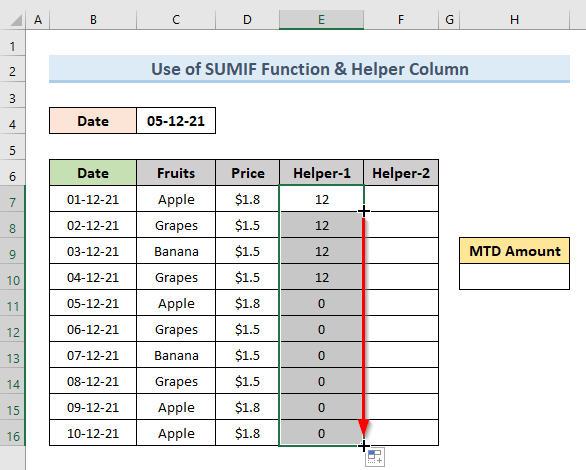
- Tena, weka fomula ifuatayo kwenye kisanduku F7 :
=IF(MONTH(B7)=MONTH($C$4),E7,0)
- Bonyeza Enter .
- Kisha, buruta Nchi ya Kujaza hadi mwisho wa seti ya data.
- Kwa hivyo, tunaweza kuona matokeo ya amri zilizo hapo juu katika picha ifuatayo.
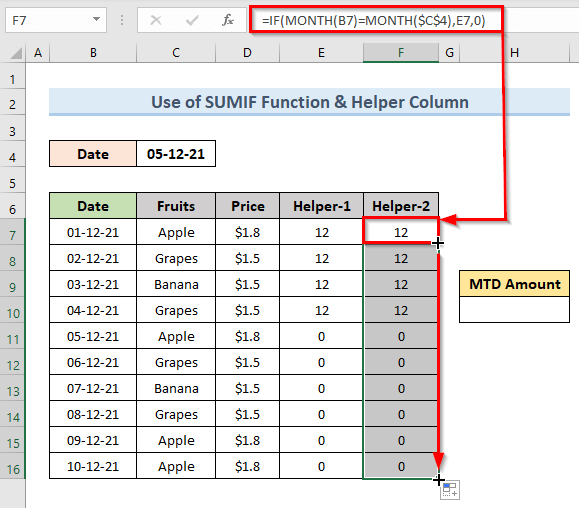
Hapa, katika fomula iliyo hapo juu, MWEZI function hupata thamani ya mwezi kuanzia tarehe katika seli B7 na C4 . Kwa fomula ya IF , hurejesha thamani ya kisanduku E7 ikiwa thamani ya B7 na C4 ni sawa. Vinginevyo, itarejesha 0.
- Aidha, chagua kisanduku H10 . Ingiza fomula ifuatayo katika kisanduku hicho:
=SUMIF($E$7:$E$16,MONTH($C$4),D7:D16)
- Gonga Ingiza .
- Mwishowe, pata matokeo katika kisanduku H10 .

Hapa, kipengele cha SUMIF inarejesha jumla ya masafa ( D7:D16 ). Ni halali hadi thamani kwa MONTH chaguo za kukokotoa katika kisanduku C4 ibaki ndani ya masafa ( E7:E16 ).
KUMBUKA:
Hapa, ikiwa tutabadilisha thamani ya tarehe katika kisanduku C4 kiasi cha MTD kitabadilika kwa tarehe iliyosasishwa ipasavyo.
Soma Zaidi: Jinsi ya Kukokotoa YTD (Mwaka hadi Tarehe) katika Excel [njia 8 rahisi]
3. Tumia Jedwali la Pivot & Kata ili Kukokotoa MTD katika Excel
Sasa, tutakokotoa MDT kwa kutumia jedwali la egemeo na kikata vipande. Kwa hili, tutatumia seti ya data iliyotolewa ya duka la matunda. Seti ya data inajumuisha mauzo ya matunda kwa siku 31 za Desemba 2021 na 15 siku za Januari 2022 .
Katika picha ifuatayo, tumetoa sehemu ya mkusanyiko wa data. Ili kufikia mkusanyiko kamili wa data tutapendekeza upakue kitabu cha mazoezi kilichoongezwa kwenye makala haya.
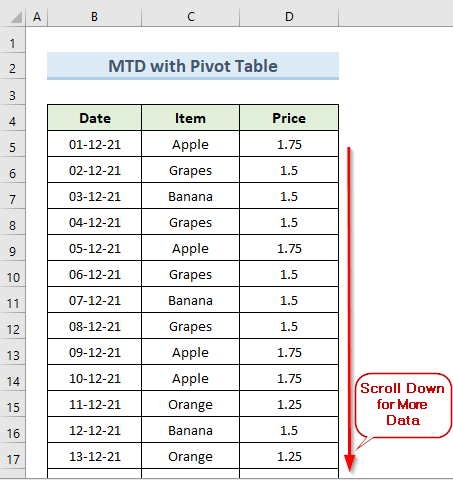
Hebu tuone hatua za kufanya njia hii.
HATUA:
- Kwanza, chagua kisanduku chochote kutoka kwa safu ya data.
- Pili, nenda kwenye Ingiza > Jedwali .
- Angalia chaguo ' Jedwali langu lina vichwa ' na ubofye Sawa .

=DAY(B5)
- Bonyeza Ingiza .
- Bofya mara mbili kwenye Aikoni ya Kujaza au iburute hadi mwisho wa mkusanyiko wa data.

- Amri zilizo hapo juu hutupatia matokeo kama vile mkusanyiko wa data. picha iliyo hapa chini.

Hapa SIKU chaguo za kukokotoa hurejesha thamani ya siku kutoka sehemu ya tarehe.
- Zaidi ya hayo, chagua kisanduku chochote kutoka kwa masafa ya data. Tumechagua kisanduku B4 .
- Kisha, nenda kwenye kichupo cha Ingiza na uchague chaguo ' PivotTable '.

- Sanduku jipya la mazungumzo litafunguliwa. Bofya kwenye Sawa .
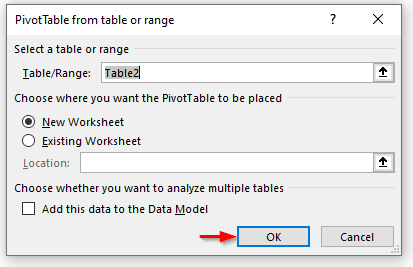
- Sehemu inayoitwa ' PivotTable Fields ' kama picha ifuatayo itafunguliwa katika laha kazi mpya.
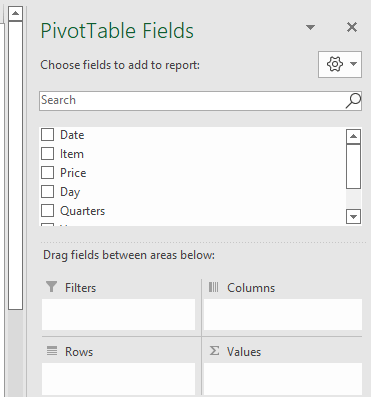
- Hapa, buruta sehemu Robo & Miaka katika sehemu ya Safu mlalo , Bei uga katika sehemu ya Thamani , na Tarehe uga katika Safuwima sehemu.
- Baada ya kuburuta sehemu hizo tutapata matokeo kama picha iliyo hapa chini.
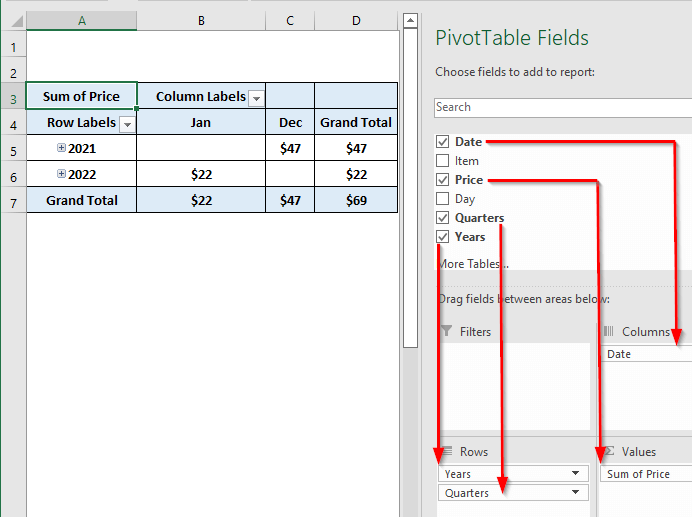
- Katika hapo juu. picha, hatuwezi kulinganisha kiasi cha mauzo cha miezi Desemba na Januari . Kwa sababu matokeo ya Desemba mwezi ni 30 siku ambapo kwa Januari ni 15 Kulinganisha hizi mbili kwa 15 pekee siku tutaongeza kikata vipande.
- Nenda kwenye kichupo cha ' PivotTable Analyse ' na uchague chaguo ' Ingiza Kipande '.

- Tutapata matokeo kama picha iliyo hapa chini. Angalia chaguo Siku kutoka hapokisanduku cha mazungumzo na ubofye Sawa .
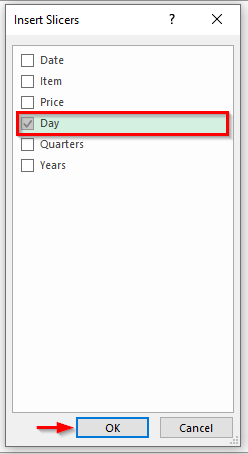
- Kutokana na hayo, tunapata kikata kata kwa siku za kukokotoa. 14>
- Sasa, kutoka kwa utepe wa excel ingiza thamani 7 katika Safuwima uga.
- Kwa hivyo, tutapata kikata kwa wote 30 Itafanana na kalenda.
- Mwishowe, chagua siku 15 za kwanza kutoka kwa kikata vipande. Tunaweza kuona kwamba jedwali linaonyesha data ya mauzo pekee kwa siku 15 kwa Januari na Desemba miezi.

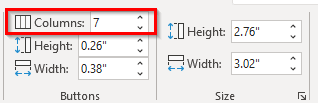

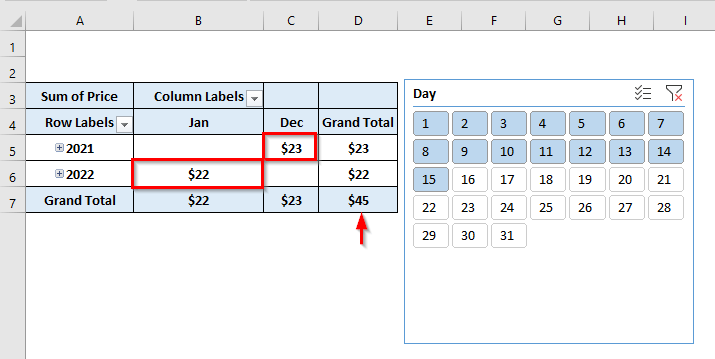
Soma Zaidi: Jinsi ya Kuhesabu Ukuaji wa Mwaka kwa Mwaka kwa kutumia Mfumo katika Excel (Mbinu 2)
Hitimisho
Kwa kumalizia, kwa kufuata mafunzo haya tunaweza kuhesabu kwa urahisi MTD katika excel. Ili kupata matokeo bora pakua kitabu cha mazoezi kilichoongezwa kwenye nakala hii na ujifanyie mazoezi. Jisikie huru kutoa maoni katika kisanduku kilicho hapa chini ikiwa unakabiliwa na matatizo yoyote au una mapendekezo yoyote.